Outlook 2010 için Business Contact Manager, işinizin durumunu görselleştirmenize yardımcı olacak araçlar sağlar. Bu araçlar, Fırsat kayıtlarınızdaki verileri grafik biçimde gösteren Satış Piramidi ve Potansiyel Satışlar araçlarıdır.
Satış Piramidi aracı, satışlarınızın genel görünümünün "anlık görüntüsünü" sunar. Satış aşamasında kaç fırsatın bulunduğunu grafik olarak gösterdiğinden, olası durgunluk durumlarını saptayabilir ve satışları istenen düzeyde tutmak için ekibin dikkatini nereye odaklaması gerektiğine karar verebilirsiniz.
Satış Piramidi satış sürecinizde fırsatların nasıl bir ilerleme gösterdiğini tanımlarken, Potansiyel Satışlar açık fırsatlarınızın ilerleme durumunu çizelgeyle ortaya koyarak (hedeflenen kapanış tarihleri veya gelir gibi ölçütler temelinde yapılan ölçümlerle) satış hedeflerinize ulaşmaya ne kadar yaklaştığınızı gösterir.
Satış araçlarındaki verileri görüntülemek için, her satış fırsatı için bir Fırsat kaydı oluşturun, sonra da satış aşamaları ve son tarihler hakkındaki bilgilerle kayıtların güncelliğini koruyun.
Bu makale, Satış Piramidi ve Potansiyel Satışlar araçlarını görüntüleme ve yorumlama konularına odaklanacaktır.
Ne yapmak istiyorsunuz?
Satış Piramidi aracını görüntüleme ve yorumlama
Gezinti Bölmesindeki Business Contact Manager'ın altında, Satış'a tıklayın. Satış Piramidi aracı, çalışma alanının üst bölümünde gösterilir.
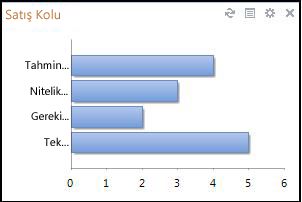
İpuçları:
-
Etiketin tam metnini görüntülemek için, etiketin üzerine gelin.
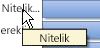
-
Temsil edilen belirli verileri görüntülemek için, grafikteki çubukların üzerine gelin.
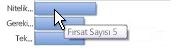
Satış Piramidi'ni yorumlamak için, aşağıdaki ayrıntılara dikkat edin:
-
Her çubuk, satış sürecinin farklı bir aşamasını temsil eder.
-
Çubuğun uzunluğu şu faktörlerden birini temsil edebilir: fırsatların sayısı, olası gelir (satıştan elde edilen para) veya brüt kar (toplam gelir ile satılan malların maliyeti arasındaki fark).
Potansiyel Satışlar aracını görüntüleme ve yorumlama
Gezinti Bölmesindeki Business Contact Manager'ın altında, Satış'a tıklayın. Potansiyel Satışlar aracı, çalışma alanının üst bölümünde gösterilir.
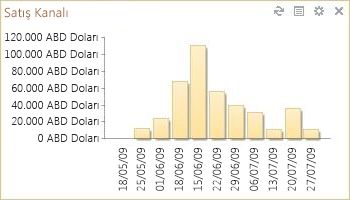
Potansiyel Satışlar'ı yorumlamak için, aşağıdaki ayrıntılara dikkat edin:
-
Potansiyel Satışlar, açık satış fırsatlarının kapanış tarihine göre toplu bir görünümüdür. Örneğin yukarıdaki çizimde, 15/6/09 tarihinde kapatılması kararlaştırılın açık satış fırsatları yaklaşık 115.000 TL'lik bir olası geliri temsil eder.
-
Her çubuk bir haftayı, bir ayı veya üç aylık dönemi temsil eder.
-
Çubuğun uzunluğu şu faktörlerden birini temsil edebilir: fırsatların sayısı, olası gelir (satıştan elde edilen para, bin cinsinden) veya brüt kar (toplam gelir ile satılan malların maliyeti arasındaki fark).
Satış araçlarında görüntülenen bilgileri değiştirme
-
Araçta Seçenekler düğmesine

Seçenekler bölmesi görüntülenir.
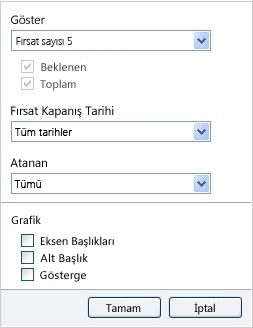
-
Göster alanında, görüntülemek istediğiniz bilgileri seçin:
-
Fırsat sayısı. Her satış aşamasında (Satış Piramidi) veya zaman çerçevesinde (Potansiyel Satışlar) kaç fırsat bulunduğunu görüntüler.
-
Gelir. Her satış aşamasının veya zaman çerçevesinin içerdiği olası geliri görüntüler. Bundan sonra Tahmini geliri, Toplam geliri veya her ikisini de görüntülemeyi seçebilirsiniz.
-
Brüt kar. Her satış aşamasının veya zaman çerçevesinin olası brüt karını görüntüler. Brüt kar, toplam kazançlar eksi ürünü veya hizmeti üretirken yapılan harcamalara eşittir. Bundan sonra Tahmini brüt karı, Toplam brüt karı veya her ikisini de görüntülemeyi seçebilirsiniz.
-
-
Zaman çerçevesini seçin.
-
Satış Piramidi'nde, bilgileri Fırsatın kapanacağı zaman çerçevesine göre (30, 90, 180 veya 365 gün) görüntüleyebilirsiniz.
-
Potansiyel Satışlar'da, bilgileri seçtiğiniz zaman aralığına göre (bir hafta, bir ay veya üç aylık bir dönem) görüntüleyebilirsiniz.
-
-
Verileri belirli bir çalışana göre filtrelemek için, Atanan listesinde çalışanın adına tıklayın.
Not: Bu listede yer alan çalışanlar, veritabanını kendileriyle paylaştığınız kişilerdir.
-
Araca etiketleri ekleyin.
-
Eksen Başlıkları. X ve Y eksenlerinin etiketlerini görüntüler.
-
Alt Başlık. Grafikte görüntülenen verilerin türüne ilişkin etiketi görüntüler. Örneğin, Fırsatlardan Elde Edilen Gelir.
-
Gösterge. Çubukların neyi temsil ettiğine ilişkin bir açıklama sağlar.
-










